
이번에는 PC와 모바일에서 각각 다음 메일을 확인하는 방법과 다음 메일의 간단한 사용법을 알려드리겠습니다.
다음 메일 확인
1. PC로 다음 메일 확인하기
먼저 아래 링크를 눌러 다음 홈페이지에 들어갑니다.
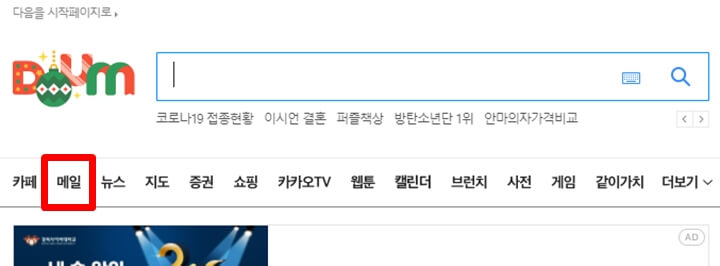
위 사진과 같이 검색창 밑의 '메일' 버튼을 눌러주세요.
다음 메일 홈페이지가 뜰 텐데, 로그인이 되어있지 않다면 화면 중간의 파란색 '로그인' 버튼을 눌러 로그인을 해주세요.
로그인을 완료했다면 아래의 화면이 뜹니다.
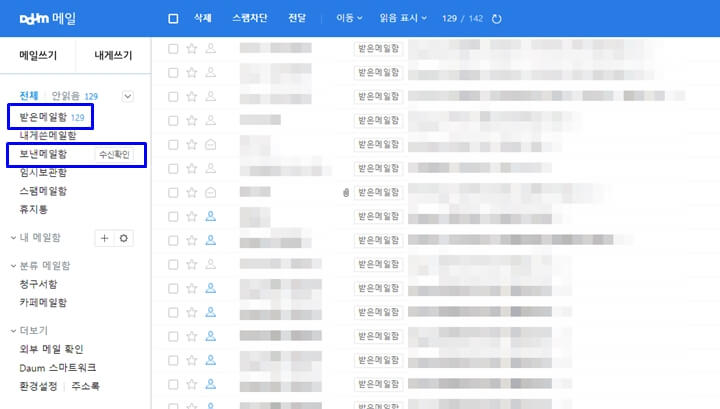
기본적으로 받은 메일함이 먼저 뜨게 됩니다.
내가 아직 읽지 않은 메일은 보낸 사람의 이름과 메일의 제목이 굵은 글씨로 쓰여 있습니다.
반대로 이미 읽은 메일은 보낸 사람의 이름과 제목이 얇은 글씨로 쓰여져 있습니다.
그리고 왼쪽에 있는 메뉴에서 '보낸 메일함'을 클릭하면 보낸 메일을 확인하실 수 있습니다.
보낸 메일함 옆의 '수신 확인' 버튼을 누르면 보낸 메일함이 뜨는데, 여기서는 상대방이 내 메일을 읽었는지 읽지 않았는지 확인할 수 있습니다.
상대방이 내 메일을 읽지 않았다면 메일을 보낸 시간 오른쪽에 '읽지 않음'이라고 적혀있습니다.
상대방이 내 메일을 읽었다면 메일을 보낸 시간 오른쪽에 '읽음'이라고 적혀있고 오른쪽에는 읽은 날짜와 시간이 나와있습니다.
2. 모바일로 다음 메일 확인하기
아래 링크를 눌러 다음 홈페이지로 이동합니다.
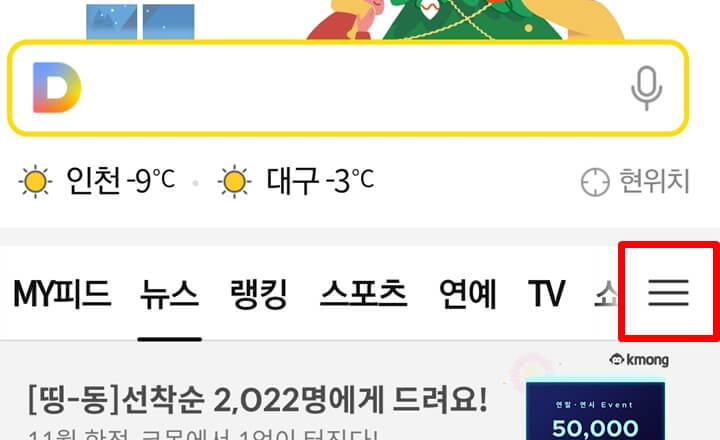
위 사진에서 빨간색 박스로 표시된 '三'자 모양의 버튼을 누르면 아래 사진과 같이 메뉴가 뜹니다.
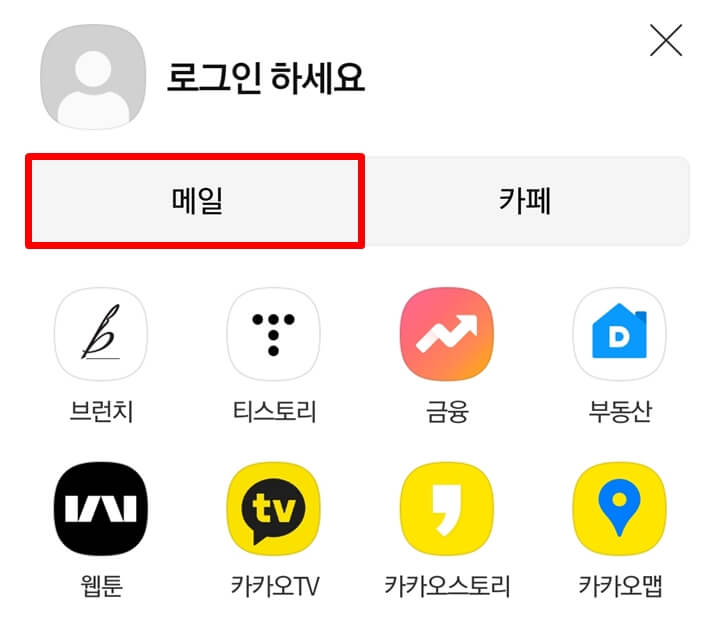
여기서 '메일' 버튼을 누르고 로그인이 되어있지 않다면 로그인을 해주시면 됩니다.
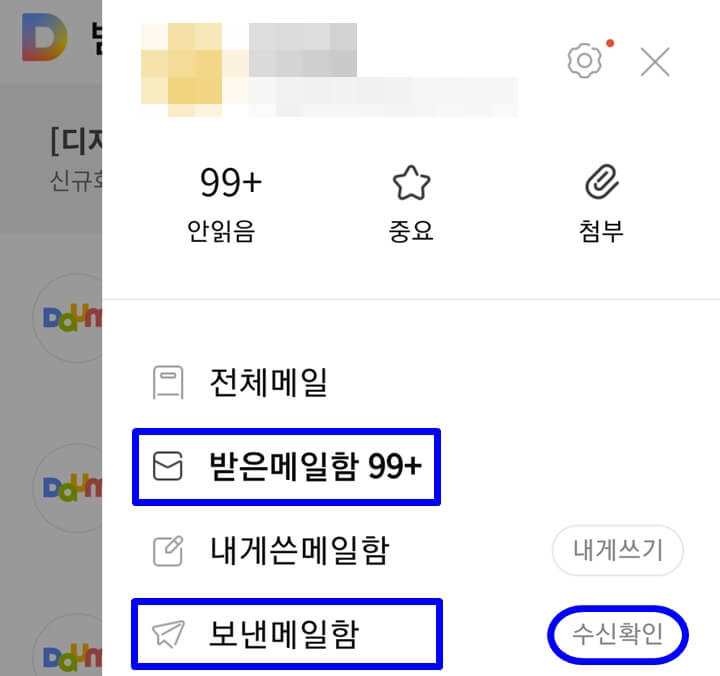
모바일도 PC와 같이 받은 메일함이 기본적으로 나오는데, 여기서도 우측 상단의 '三'자 모양의 버튼을 누르면 사진과 같이 오른쪽에서 메뉴가 나옵니다.
'보낸메일함'에 들어가면 내가 보낸 메일들을 확인할 수 있습니다.
보낸메일함 옆에 '수신확인'버튼을 누르면 보낸 메일을 상대방이 읽었는지 읽지 않았는지 확인 가능합니다.
상대방이 내 메일을 읽지 않았다면 우측에 파란 글씨로 '읽지 않음'이라고 적혀있습니다.
상대방이 내 메일을 읽었다면 우측에 검은색 글씨로 '읽음'이라고 적혀있고 위에는 읽은 날짜가 적혀있습니다.
(모바일에서는 읽은 날짜는 나오지만, 시간까지는 나오지 않습니다)
다음 메일 즐겨찾기 등록(컴퓨터)
만약 다음 메일을 자주 사용한다면 다음에 쉽게 이용할 수 있도록 즐겨찾기를 등록하시는 것이 좋습니다.
즐겨찾기를 등록하는 방법은 아래 링크를 참고해주세요.
이상으로 '다음 메일 확인 바로가기'포스팅을 마치겠습니다. 다음에는 더욱더 유용한 정보들로 찾아뵙겠습니다. 읽어주셔서 감사합니다. 컴퓨터 알려주는 남자 컴알남이었습니다.
'컴퓨터 > 기초' 카테고리의 다른 글
| 윈도우 컴퓨터 배경화면 바꾸기 (0) | 2021.12.16 |
|---|---|
| 인터넷 시작페이지 변경 - 마이크로소프트 엣지(Microsoft Edge) (0) | 2021.12.03 |
| 인터넷 시작페이지 변경 - 인터넷 익스플로러(Internet Explorer) (0) | 2021.12.02 |
| 인터넷 시작페이지 변경 - 크롬(Chrome) (0) | 2021.12.02 |
| 컴퓨터 다운로드 파일 찾기 (0) | 2021.11.27 |
| 갤럭시 핸드폰 사진 컴퓨터로 옮기기 (0) | 2021.11.21 |
| 갤럭시 휴대폰 파일 컴퓨터로 옮기기 (0) | 2021.11.21 |
| 컴퓨터 인터넷 화면, 문서 크기 확대하기 (0) | 2021.11.20 |



